Se você deseja definir uma cor diferente na barra de tarefas, por gostar ou por limitações visuais, isso é possível.
No Windows 10, você pode escolher uma cor de destaque e definir essas configurações de cor de destaque para a barra de tarefas e outros componentes do Windows 10, como Iniciar, centro de ação, bordas das janelas e barras de título.
Existem muitas cores de destaque para escolher, as cores claras e escuras são usadas por padrão, mas você também pode definir sua própria cor através do painel de cores.
Para alterar a cor da barra de tarefas do Windows 10, é necessário fazer ajustes nas configurações do Windows. Nenhum aplicativo é necessário para alterar a cor da barra de tarefas.
Este artigo mostra como alterar a cor da barra de tarefas.
Alterar a cor da barra de tarefas no Windows 10
Clique com o botão direito no botão Iniciar e clique em Configurações no menu.
Nas configurações clique em “Configurações pessoais”.
No menu esquerdo em “Configurações pessoais” clique em “Cores”.
Agora você pode escolher uma cor de fundo. Esta é a cor aplicada ao tema atual no Windows 10. Existem três opções diferentes para escolher.
A primeira cor de fundo é “Claro”, esta é a cor de fundo padrão. Depois, há “Escuro” e “Personalizado”.
Para alterar a cor da barra de tarefas para uma cor diferente de “Claro” ou “Escuro”, selecione “Personalizado”.
Alterar a cor da barra de tarefas só funciona se o “Modo padrão para Windows” estiver definido como “Escuro”.
Em seguida, altere a opção “Efeitos de transparência” para “Ligado” ou “Desligado”. Dependendo do que você deseja. Se você preferir uma cor “sólida” clara na barra de tarefas, mude os “Efeitos de transparência” para “Desligado”.
Em seguida, clique na cor desejada no painel “Cores do Windows”. Se preferir definir uma cor você mesmo, clique em “cor personalizada”.
Em seguida, para alterar a cor da barra de tarefas para a cor definida, habilite a opção “Mostrar cor de destaque nas seguintes superfícies” em “Iniciar, barra de idiomas e centro de ações”.
Você também pode aplicar a cor às “Barras de título e bordas das janelas” no Windows 10.
Abaixo você pode ver o resultado. A cor da barra de tarefas mudou agora.
Espero que isso tenha ajudado você. Obrigado por ler!
Leia também:


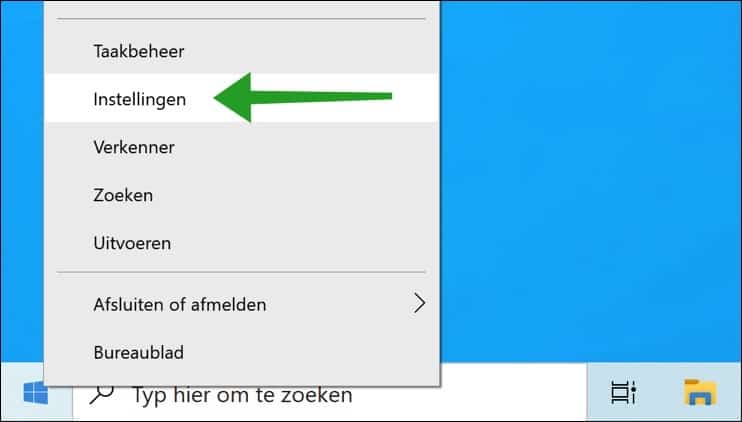
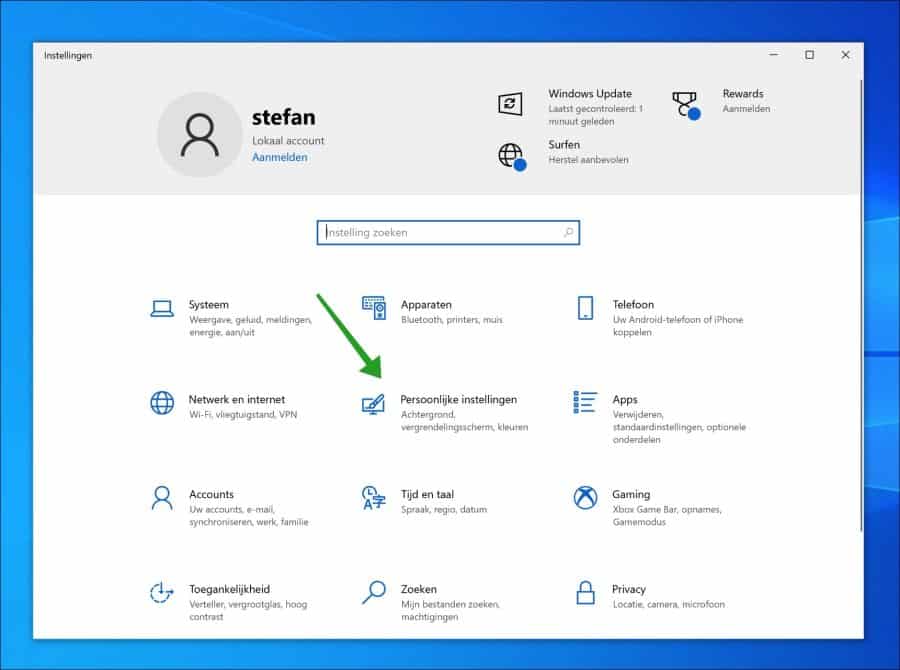
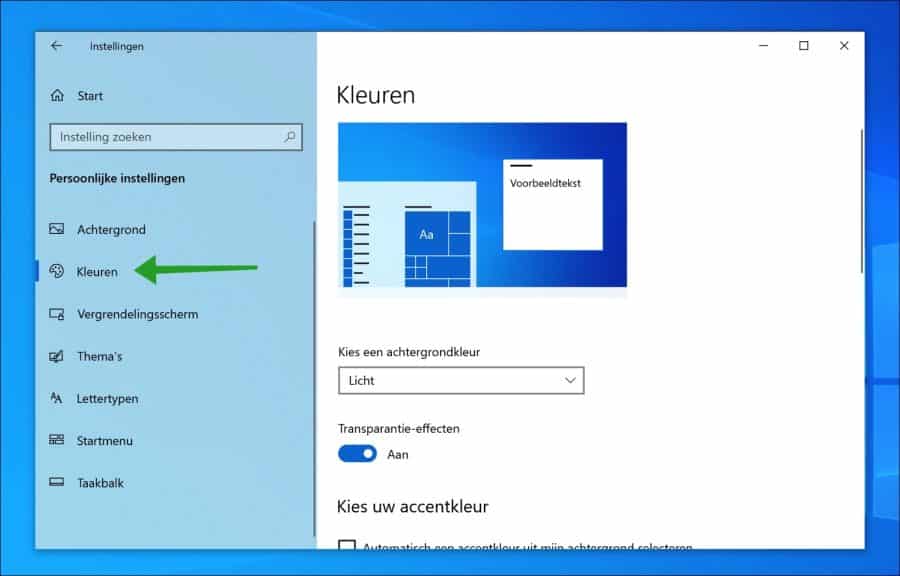
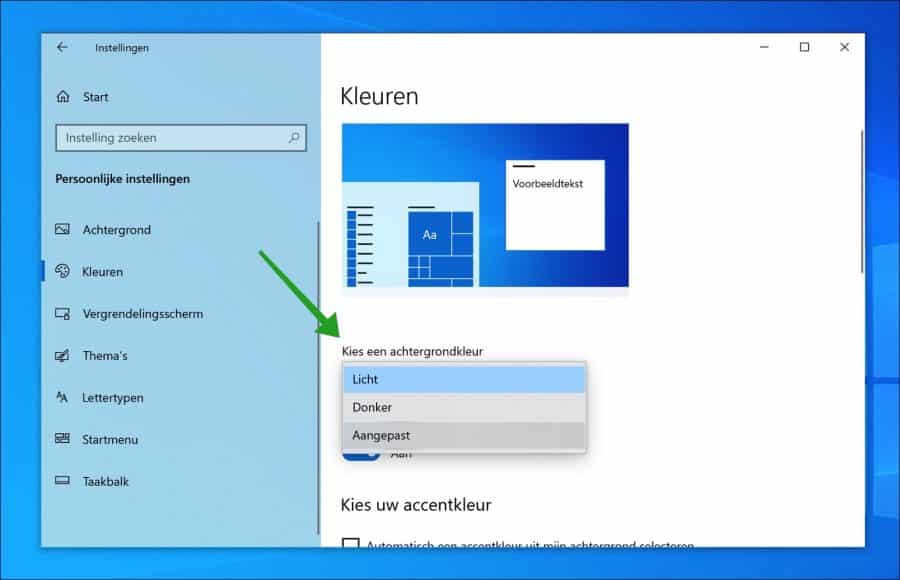
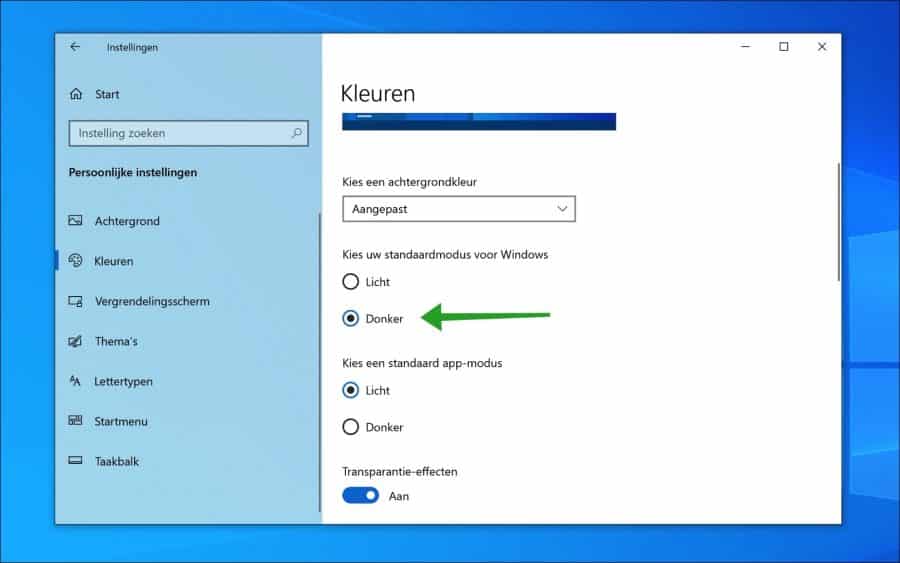
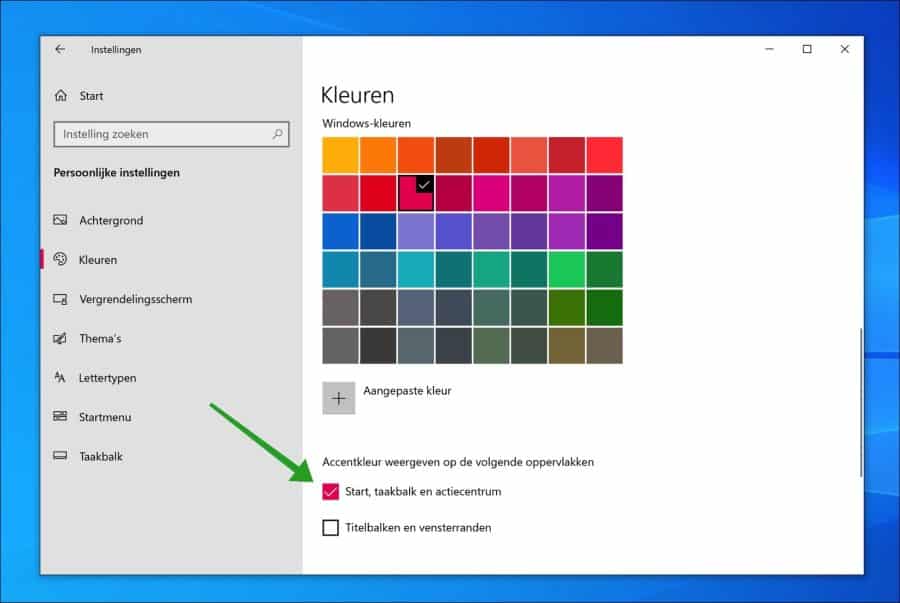
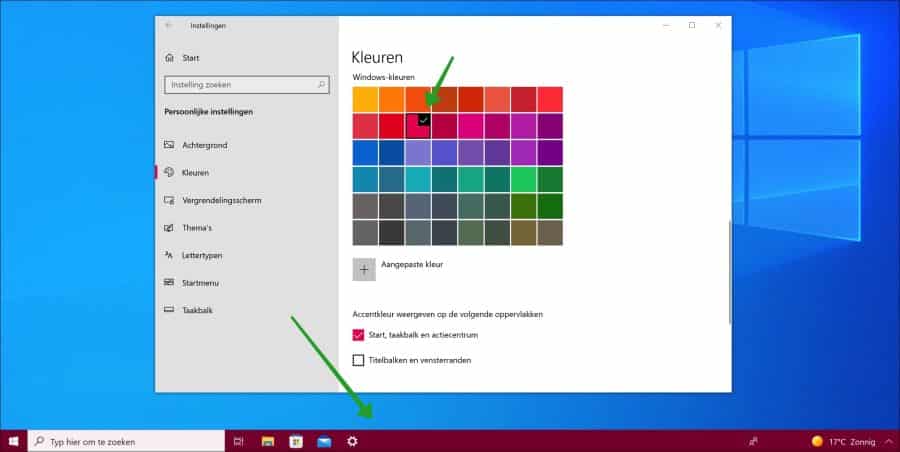
🙂 Graças às dicas, todos os meus “problemas” com o Windows 11 foram resolvidos num piscar de olhos. Obrigado por isso.
Olá, que bom ler! Obrigado pela sua resposta.
Saudações, Stefan